sendFMP
sendFMPは、iTunesのプレイリストに含まれるMP3形式の音楽ファイルを(iPod以外の一般的な)MP3音楽プレーヤーに転送する、Dashboard用ウィジェットです。
(send MP3 file to Flash Memory audio Player)
本ソフトウェアはフリーウェアです。無償でご利用いただけます。
本ソフトウェアはMac OS X(10.4以降)用です。
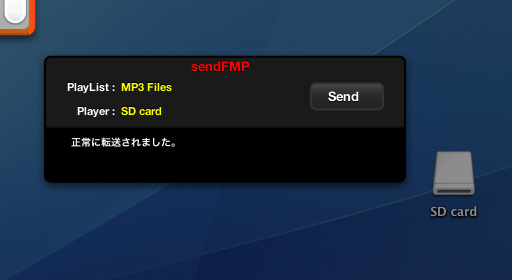
注)画面は1.0b1のものです。最新版とは異なる場合があります。
○ソフトウェアの説明
○更新記録
○Q & A
○MP3プレーヤーの動作確認について
- 動作確認は私的環境下で行っています。全ての環境で動作を保証するものではありません。
- 多くのMP3プレーヤーはmacへの接続すら保証していません。保証を超えるご利用は、あくまで自己責任で行って下さい。
- MP3プレーヤーを接続したことにより、何らかの障害が発生しても、作者は補償しません。
- 本ソフトは、各MP3プレーヤーの発売元とは何ら関係ありません。本ソフトについて、各MP3プレーヤーの発売元に問い合わせたりしないで下さい。
- 動作確認済MP3プレーヤー
・マイルストーン MMGVB180-W(サブフォルダ使用可)
- ダウンロードのリンクをクリックしてください。
- ダウンロードが完了すると、ウィジェットは自動的に展開されてインストールされます。
(自動でインストールされない場合は、ウィジェットをダブルクリックして下さい。) - Dashboardを表示し、プラス記号をクリックしてウィジェットを表示させます。
- ウィジェットの中から、ダウンロードしたウィジェットのアイコンをクリックするとウィジェットが開きます。
- ダウンロードのリンクをクリックしてください。
- ダウンロードが完了したら、アーカイブ(zip形式)を展開して、ホームフォルダ内の/Library/Widgets/に入れてください。
- Dashboardを表示し、プラス記号をクリックしてウィジェットバーを表示させます。
- ウィジェットバーの中で、ウィジェットのアイコンをクリックするとウィジェットが開きます。
- システム環境設定>Mission Controlの設定を、以下の通り変更します。
・10.8, 10.9:「Dashboardを操作スペースとして表示」のチェックを外す。
・10.10 以降:Dashboardのポップアップメニューから「オーバーレイ表示」を選択。
- LaunchPadからDashboardをクリックして起動します。
- 本ソフトウェアを操作します。(操作方法自体は従来通りです。詳細はマニュアルを参照して下さい。)
- 終了後、必要であれば設定を元に戻します。
- 注)上記の操作をしなくても機能はしますが、Dashboardが操作スペースになっていると、動作の度にデスクトップ画面に戻ってしまって、操作性が著しく低下します。
注)(V2)版は、当該ソフトウェアに電子署名の新版(version 2)を組み込んだもので、バージョン表記は以前のものと同一です。